Adición de una capa de burbujas a un mapa (Android SDK)
En este artículo, se explica cómo puede representar datos de punto procedentes de un origen de datos en un mapa como una capa de burbujas. Las capas de burbujas representan puntos como círculos en el mapa con un radio de píxel fijo.
Nota:
Retirada de Android SDK de Azure Maps
El SDK nativo de Azure Maps para Android ya está en desuso y se retirará el 31 de marzo de 2025. Para evitar interrupciones del servicio, migre al SDK web de Azure Maps antes del 31 de marzo de 2025. Para más información, vea la Guía de migración de Android SDK de Azure Maps.
Sugerencia
Las capas de burbuja de forma predeterminada representarán las coordenadas de todos los objetos geométricos en un origen de datos. Para limitar la capa de forma que solo represente las características geométricas del punto, establezca la opción filter de la capa en eq(geometryType(), "Point"). Si quiera incluir también características MultiPoint, establezca la opción filter de la capa en any(eq(geometryType(), "Point"), eq(geometryType(), "MultiPoint")).
Requisitos previos
Complete los pasos descritos en el artículo Inicio rápido: creación de una aplicación para Android. Los bloques de código de este artículo se pueden insertar en el controlador de eventos onReady de Maps.
Adición de una capa de burbuja
En el código siguiente, se carga una matriz de puntos en un origen de datos. A continuación, conecta los puntos de datos a una capa de burbujas. La capa de burbujas representa el radio de cada burbuja en cinco píxeles, el color de relleno en blanco, el color de trazo en azul y el ancho del trazo con seis píxeles.
//Create a data source and add it to the map.
DataSource source = new DataSource();
map.sources.add(source);
//Create point locations.
Point[] points = new Point[] {
Point.fromLngLat(-73.985708, 40.75773),
Point.fromLngLat(-73.985600, 40.76542),
Point.fromLngLat(-73.985550, 40.77900),
Point.fromLngLat(-73.975550, 40.74859),
Point.fromLngLat(-73.968900, 40.78859)
};
//Add multiple points to the data source.
source.add(points);
//Create a bubble layer to render the filled in area of the circle, and add it to the map.
BubbleLayer layer = new BubbleLayer(source,
bubbleRadius(5f),
bubbleColor("white"),
bubbleStrokeColor("#4288f7"),
bubbleStrokeWidth(6f)
);
map.layers.add(layer);
//Create a data source and add it to the map.
val source = DataSource()
map.sources.add(source)
//Create point locations.
val points: Array<Point> = arrayOf<Point>(
Point.fromLngLat(-73.985708, 40.75773),
Point.fromLngLat(-73.985600, 40.76542),
Point.fromLngLat(-73.985550, 40.77900),
Point.fromLngLat(-73.975550, 40.74859),
Point.fromLngLat(-73.968900, 40.78859)
)
//Add multiple points to the data source.
source.add(points)
//Create a bubble layer to render the filled in area of the circle, and add it to the map.
val layer = BubbleLayer(
source,
bubbleRadius(5f),
bubbleColor("white"),
bubbleStrokeColor("#4288f7"),
bubbleStrokeWidth(6f)
)
map.layers.add(layer)
En la captura de pantalla siguiente se muestra cómo el código anterior representa los puntos en una capa de burbujas.
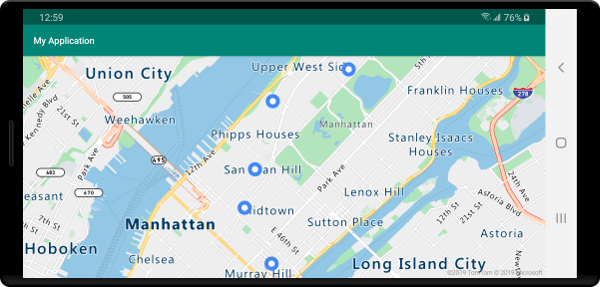
Mostrar etiquetas con una capa de burbuja
Este código muestra cómo usar una capa de burbujas para representar un punto en el mapa y cómo usar una capa de símbolos para representar una etiqueta. Para ocultar el icono de la capa de símbolos, establezca la opción iconImage en "none".
//Create a data source and add it to the map.
DataSource source = new DataSource();
map.sources.add(source);
//Add a data point to the map.
source.add(Point.fromLngLat(-122.336641,47.627631));
//Add a bubble layer.
map.layers.add(new BubbleLayer(source,
bubbleRadius(5f),
bubbleColor("white"),
bubbleStrokeColor("#4288f7"),
bubbleStrokeWidth(6f)
));
//Add a symbol layer to display text, hide the icon image.
map.layers.add(new SymbolLayer(source,
//Hide the icon image.
iconImage("none"),
textField("Museum of History & Industry (MOHAI)"),
textColor("#005995"),
textOffset(new Float[]{0f, -2.2f})
));
//Create a data source and add it to the map.
val source = DataSource()
map.sources.add(source)
//Add a data point to the map.
source.add(Point.fromLngLat(-122.336641, 47.627631))
//Add a bubble layer.
map.layers.add(
BubbleLayer(
source,
bubbleRadius(5f),
bubbleColor("white"),
bubbleStrokeColor("#4288f7"),
bubbleStrokeWidth(6f)
)
)
//Add a symbol layer to display text, hide the icon image.
map.layers.add(
SymbolLayer(
source, //Hide the icon image.
iconImage("none"),
textField("Museum of History & Industry (MOHAI)"),
textColor("#005995"),
textOffset(arrayOf(0f, -2.2f))
)
)
En la captura de pantalla siguiente, se muestra el código anterior, que representa un punto en una capa de burbujas y una etiqueta de texto para el punto con una capa de símbolos.
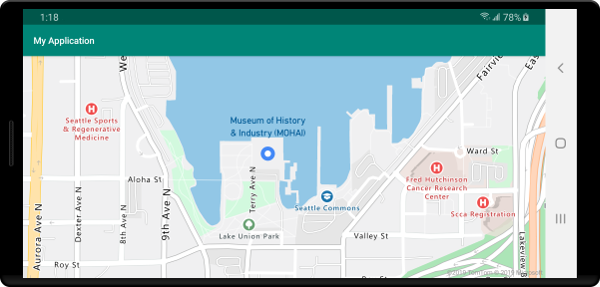
Pasos siguientes
Para obtener más ejemplos de código para agregar a los mapas: